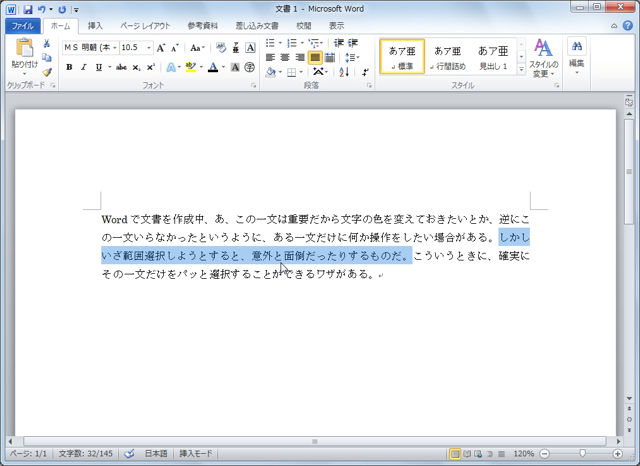 |
Wordで文書を作成中、あ、この一文は重要だから文字の色を変えておきたいとか、逆にこの一文いらなかったというように、ある一文だけに何か操作をしたい場合がある。しかしいざ範囲選択しようとすると、意外と面倒だったりするものだ。こういうときに、確実にその一文だけをパッと選択することができるワザがある。
■知っ得No.378 [Ctrl]キーを使って一文だけ選択する
文書中の選択したいと思っている個所を表示し、[Ctrl]キーを押しながら、選択したい一文の上をクリックする(画面1)。
クリックした一文が選択された(画面2)。
この状態で、たとえば[ホーム]タブの[フォントの色]を実行すれば、簡単に一文だけ文字色を変えることができる(画面3)。
便利な選択方法を知っていれば、それだけ操作もスムーズになり、スピードアップが図れるというもの。ぜひ活用しよう。
編集部:池田利夫+岡本奈知子(ジャムハウス)
制作編集:エヌプラス
Copyright 2012 livedoor. All rights reserved.
■PC便利技が満載!「知っ得!虎の巻」ブログ
■ITライフハック
■ITライフハック Twitter
■「知っ得!虎の巻」の記事をもっとみる
・プライバシーを守ってiPhone 5を使う
・ブログは1つだけじゃつまらない! Tumblrで複数のブログを管理する
・Wordで不要になった表は一発で削除する
・静かな夜を守るiPhone5の設定
・タグを付けてより多くの人に読んでもらおう! tumblr投稿術
文書中の選択したいと思っている個所を表示し、[Ctrl]キーを押しながら、選択したい一文の上をクリックする(画面1)。
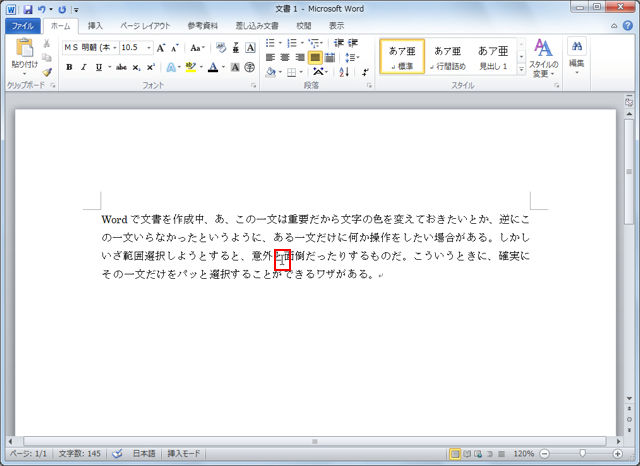 |
| 画面1 [Ctrl]キーを押しながら、選択したい一文の上でクリックする。 |
クリックした一文が選択された(画面2)。
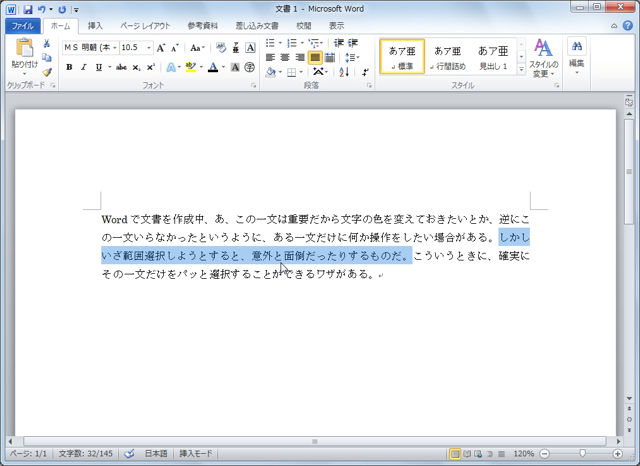 |
| 画面2 一文が選択された。 |
この状態で、たとえば[ホーム]タブの[フォントの色]を実行すれば、簡単に一文だけ文字色を変えることができる(画面3)。
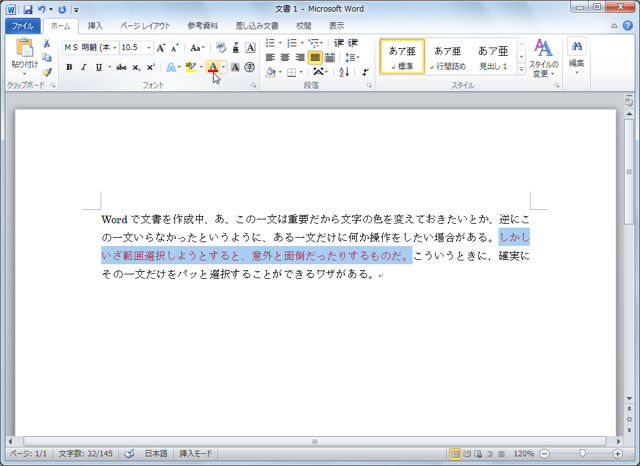 |
| 画面3 そのまま[ホーム]タブの[フォントの色]を実行すれば、簡単に一文だけ文字色を変えられる。 |
便利な選択方法を知っていれば、それだけ操作もスムーズになり、スピードアップが図れるというもの。ぜひ活用しよう。
編集部:池田利夫+岡本奈知子(ジャムハウス)
制作編集:エヌプラス
Copyright 2012 livedoor. All rights reserved.
■PC便利技が満載!「知っ得!虎の巻」ブログ
■ITライフハック
■ITライフハック Twitter
■「知っ得!虎の巻」の記事をもっとみる
・プライバシーを守ってiPhone 5を使う
・ブログは1つだけじゃつまらない! Tumblrで複数のブログを管理する
・Wordで不要になった表は一発で削除する
・静かな夜を守るiPhone5の設定
・タグを付けてより多くの人に読んでもらおう! tumblr投稿術



























































 ITライフハック代表
ITライフハック代表